
时间:2020-11-29 14:09:35 来源:www.win10xitong.com 作者:win10
有部分网友告诉小编win10电脑休眠后鼠标失灵的情况他不知道怎么办,因为考虑到很多网友都不太精通win10系统,对win10电脑休眠后鼠标失灵的问题如果遇到了也可能会束手无策。要是你想自己解决而不想找专业人士来解决的话,我们可以按照这个流程:1、在桌面上右键此电脑图标,打开管理选项。2、在设备管理器中找到鼠标设备,并打开其属性就能得到很完美的解决了好了,没有图可能不好理解,下面我们再一起来看看win10电脑休眠后鼠标失灵的修复伎俩。
推荐系统下载:系统之家Win10专业版
操作过程:
1.右键单击桌面上的这台电脑图标,打开管理选项。
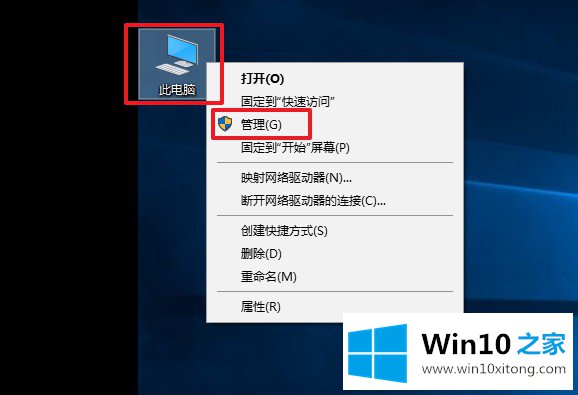
2.在设备管理器中找到鼠标设备并打开其属性。
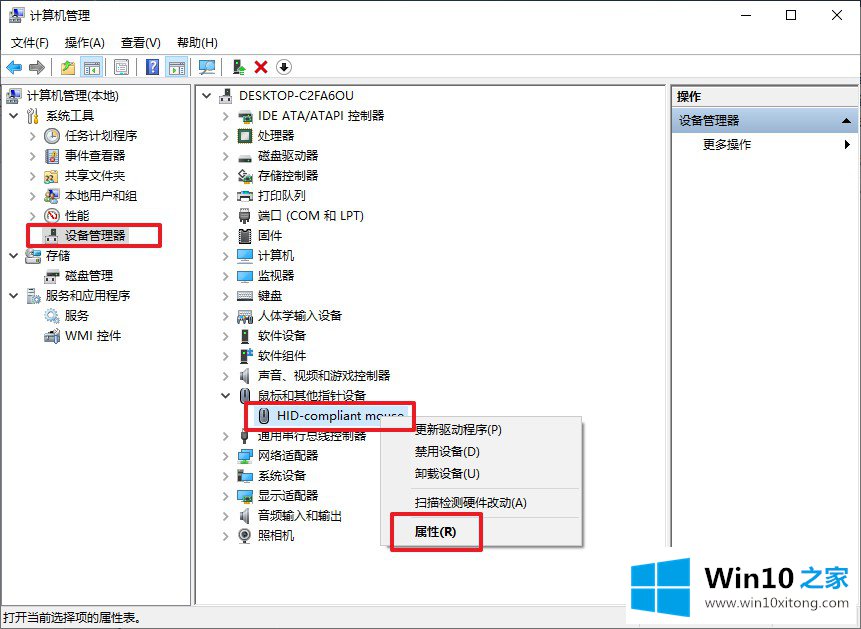
3.在属性的“电源管理”选项卡下,选中“允许此计算机唤醒”选项,然后单击“确定”退出。
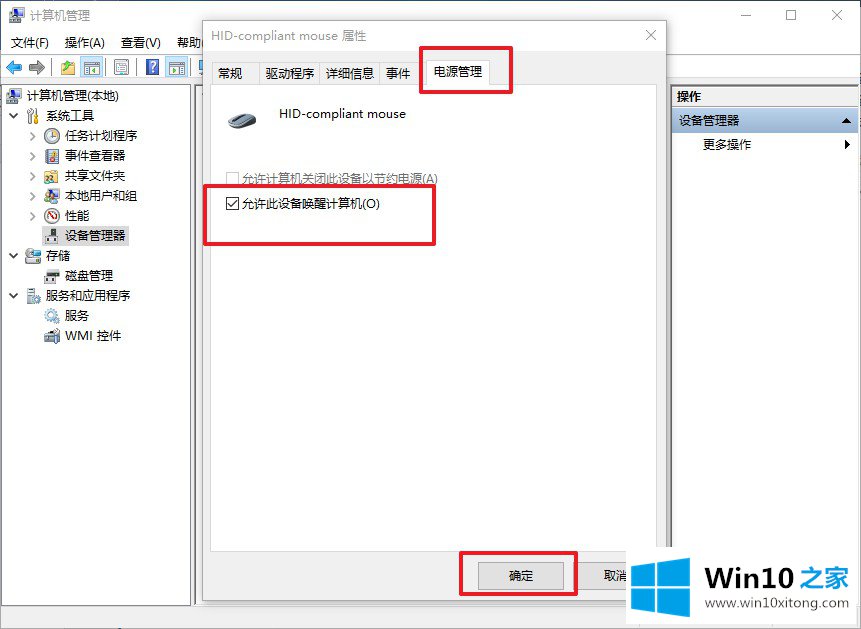
以上是Win10 Home中win10电脑休眠后鼠标故障如何处理,希望对大家有所帮助。
解决win10电脑休眠后鼠标失灵的问题就是这么简单,参照以上的内容就可以了,要是大家还有更多的问题需要解决,那就快快的关注本站吧。